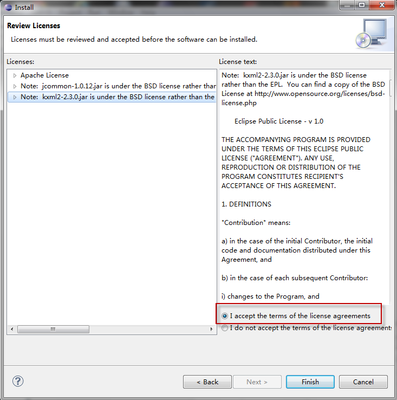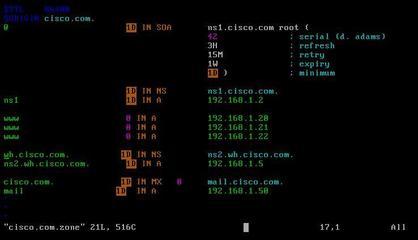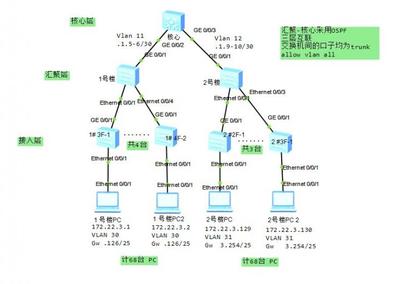1.安装系统
首先先说一下我的安装环境,我原来机器上只有XP,我是完全从硬盘安装的,方法如下:
1)准备:
下载以下几个文件:
(1) Grub for dos(bootgrub和grldr两个文件,可以从附件中下载到)
(2) Debian Sarge安装盘:debian-31r0a-i386-binary-1.iso (http://mirror.vmmatrix.net/debian-cd/)
(3) Debian的内核引导文件:initrd.gz,vmlinuz,initrd.list
(可以从以下地址:ftp://debian.ustc.edu.cn/debian/dist.../hd-media/2.6/)
上 面的下载地址适合教育网内的下载,速度挺快的,非教育网的朋友可以从置顶的贴子中找到合适的下载地址,我是把以上除第一项外的文件全放到了 windows下的D盘根下,也可以放到其它windows分区,但最好是FAT32格式的,NTFS格式我没试过,不知道行不行,第一项的两个文件放到 C盘根下。
2)引导设置:
首先,下载Grub for Dos,有两文件bootgrub和grldr,下载后将它们解压到C:/,然后找到C盘根下的boot.ini文件,在其最后加上这一行:
c:bootgrub="启动GRUB"
保存(注意:该文件默认是只读的,先将其只读属性去掉才能修改)
3)开始安装:
以上配置结束后,重启windows,会出现多重引导菜单,选第二项"启动GRUB",再输入以下命令:
find□/vmlinuz
kernel□(hd0,4)/vmlinuz□root=/dev/ram□ramdisk_size=224000,devfs=mount,dall
initrd□(hd0,4)/initrd.gz
boot
说明:其中的□代表空格,这个地方我以前犯过错,所以特殊标出来,(hd0,4)不同机器会有不同结果,它是由第一个命令的决定的,执行完第一个命令我的机器显示的是:(hd0,4),所以在第二、三个命令中就是(hd0,4)如果以上顺利的话就会看到安装自动开始。
其中会选择语言、设置IP、分区,等等。
我分了20GB给Debian,分区情况如下:
/root 500MB
/boot 100MB
/home 10000MB
/opt 2900MB
(swap) 500MB
/tmp 500MB
/usr 2500MB
/usr/local2000MB
/var 1000MB
2.更新内核并支持图形化启动界面
我安装的是2.6.10内核
到http://www.kernel.org下载最新的2.6.10内核,解压到/usr/src目录下。
安装编译2.6内核所需的软件
# apt-get install kernel-package ncurses-dev fakeroot module-init-tools
在/usr/src/linux-2.6.10目录下运行以下命令配置和编译新内核:
# make menuconfig
# make-kpkg clean
# fakeroot make-kpkg --revision=mykernel.1.0 kernel_image --initrd
如果编译失败,可用make clean和make menuconfig重新配置和编译。配置信息默认会保存在/usr/src/linux-2.6.10/.config文件中。
内核编译完成后在/usr/src目录下就会生成一个kernel-image-2.6.10_mykernel.1.0_i386.deb软件包,用以下命令安装:
# dpkg -i kernel-image-2.6.10_mykernel.1.0_i386.deb
这样,在/boot目录下会生成System.map-2.6.10,vmlinuz-2.6.10文件。
另外,内核的选项比较多而复杂,配置时可以参照一位大虾写的《2.6内核的配置与编译》,按照他上面所说的配置应该没有什么问题。
配 置内核支持图形化启动界面。以下网站http://www.bootsplash.org/有详细介绍。为了支持图形化启动界面,我们需为内核打补丁。我 的内核版本是2.6.10。到http://www.bootsplash.de/files/下载与内核对应的补丁文件bootsplash- 3.1.4-2.6.10.diff。用以下命令为内核源码打上该补丁:
# cd /usr/src/linux-2.6.10
# patch -p1 < bootsplash-3.1.4-2.6.10.diff
接着配置内核,选中以下选项,以下所有选项不能以内核模块形式编译,都要直接编译进内核:
Device Drivers --> Block Devices --> Initial RAM disk(initrd) support
Device Drivers --> Graphics Support --> VGA 16-color graphics support
Device Drivers --> Graphics Support --> VESA VGA graphics support
Device Drivers --> Graphics Support --> Console display driver support --> Framebuffer Console support
Device Drivers --> Graphics Support --> Bootsplash configuration --> Bootup splash Screen
该选项在打了内核补丁后才会出现。
File systems --> Miscellaneous filesystems --> Compressed ROM file system support (cramfs)
配置内核后就可以用上面介绍的方法重新编译内核了。下一步是安装bootsplash工具。把下面这句加到/etc/apt/source.list里。
deb http://www.bootsplash.de/files/debian/ unstable main
用以下方法安装:
# apt-get update
# apt-get install bootsplash
# apt-get install sysv-rc-bootsplash 该软件包启用进度条和动画
在配置bootsplash时会问你是否安装一个新的bootsplash主题替换已存在的主题。如果你是第一次安装,请选择none,这样将会自动生成一个/boot/initrd.splash映像,并设置一个默认的newlinux主题。
接下来更新启动器,我用的grub,将vga=791,由于用grub,自动生成的initrd.splash是不能直接用的,必须将图片与init Ram Disk绑定,使用命令:
# splash –s –f /etc/bootsplash/themes/current/config/bootsplash-1024*768.cfg >> /boot/initrd.img-2.6.10
从源码制作deb包
一些不在debian的官方软件仓库中的开源软件,如果希望这些的软件可以被方便的安装和管理,那么就需要自己打deb的包了
这里要说的是一个非常简单的过程,但是注意,只是适用于自带configure脚本的软件
具体来说:
1)下载souces、解压,将源码包的目录改成packagename-version形式,比如scim-1.4.2
2)进入该目录,使用dh_make命令,即 $dh_make -e "your email address"
3)然后修改debian目录下的control以及changelog,删除.ex 和.EX文件
4)在源码目录执行 $fakeroot debian/rules binary,如果没有问题将会在上层目录得到一个deb包。
更为具体的文档请参考developers-reference(和apt-howto一样也是可以安装的软件包)
3.安装相关软件
1)安装声卡
(1)alsa声卡驱动,基于2.6内核,适合从原来无声或者oss等一切环境向alsa的转换
首先安装相关软件
apt-get install alsa-utils alsa-base
再安装(当然应该有编译环境)
apt-get install alsa-source #这步千万不能省略关键
在此当dpkg configures中,选择你自己的声卡类型
以root运行
/usr/share/alsa-base/snddevices
然后运行
alsaconf
并选择你的声卡模块
这样以后你的alsamixer,alsactl都运行正常了。
建议安装gnome-alsamixer,一个不错的调音器。
如果daemon中有类似esd,arts的daemon请自行关闭。
(2)装AC97声卡
方法一:
1. 用modconf泄载oss模块
2. apt-get install alsa alsa-oss
3. alsaconf
4. alsamixer调节音量。
方法二:
去除module.conf,modprobe.devfs,module-2.6.9中的关于声音的模块,下载alsa安装
2)安装x-window
先安装X-Window系统:apt-get install x-window-system
安装过程中会配置Xfree86,需要知道显卡芯片,显示器参数等,当然不知道也行,可以让Xfree86自动找寻你的显卡芯片等。
这 里值得一提是如果显卡是nvidia和ATI的芯片,那么需要重新编译配置带nvidia和ATI的官方驱动的内核,不然Xfree86只会默认安装通用 驱动程序,要想玩3D游戏和在Linux下模拟星际争霸和DiabloII的话就.....,Debian的各个源上都有nvidia-kernel各个 版本下载,需要的话可以下载下来参照有关文档进行配置,这里就不多说了;配置完Xfree86后,可以输入startx测试一下,如果正常的话应该没问题 了,退出X继续前进。
3)安装中文输入法
中文输入法的安装,我习惯使用fcitx,apt-get install fcitx;然后新建/etc/X11/Xsession.d/25xchinput-start,内容如下:
export G_FILENAME_ENCODING=@GB2312 #配置GTK+程序的打开文件窗口字体编码为GBK
export LANG=zh_CN.GB2312
export XMODIFIERS=@im=fcitx
fcitx
这样只要是启动X,不管是进入gnome还是KDE都会自动启动fcitx
修改/etc/environment,内容如下:
LANGUAGE="zh_CN.GB2312"
LANG=zh_CN.GB2312
export G_FILENAME_ENCODING=@GB2312
export LC_ALL=zh_CN.GBK
export G_BROKEN_FILENAMES=1
此外在~/.bashrc文件也加入export G_BROKEN_FILENAMES=1
4)shell
我 是用bash,我想大多数人都是习惯用bash的,它的基本功能就不多说了,我现在喜欢bash的readline功能,readline可能很多人都不 太熟悉,它是一个强大的库,只要使用了它的程序,都可以用同一个配置文件配置,而且用同样的方法操作命令行,让你可以方便的编辑命令行,至于 readline如何使用,不是本文的主题,这里暂不讨论。bash是Debian系统基本组件,不需安装。
5)程序开发
GCC编译器是Debian系统基本组件不用安装,平时我要使用Perl和Python编程,所以安装apt-get install perl perl-doc perl-tk,apt-get install pyton python-tk
6)编辑器
vi,emace都不错,各有各的优势,vi是Debian系统基本组件不用安装,安装emacs使用如下命令apt-get install emacs21
7)中文控制台环境
zhcon:apt-get install zhcon
8)文档工具
我 现在都用emacs+LaTeX写文档,LaTeX是TeX一个宏包;TeX是一个伟大的排版系统,它的作用可以说成是你优雅而聪明的秘书。它和一般的字 处理程序(如Word)不同,字处理程序是“所见即所得(WYSIWYG)”的,你直接修改字体,颜色,用鼠标画出表格…… 马上就可以看到效果。屏幕上显示出来是什么效果,印出来基本上就是那个效果。而TeX不是,被设计为“WYTIWYG(所想即所得)”,使用的时候只要考 虑文档的整体排版格式,如:“这一段是否应该属于上一节呢?”,“这句话跟我这章的主题符合吗?”,“是否应该开始新的一章呢?”,“这个概念读者是否容 易理解呢?”......而不用去管具体文档的细节,如:“这个单词使用什么字体”,“这行应该缩进多少呢?”......此外我用LaTeX还解决了和 MS平台文档沟通的问题,经管用Openoffice之类的开源办公软件可以很好的兼容MS Office格式,但是还不能完全兼容,特别是Openoffice生成的文档,用MS Office打开还是有很多问题;用LaTex可以生成漂亮的pdf文档,pdf格式是跨平台性的,不管什么操作系统,打开的pdf都是一个样子的。
9)pdf文档阅读
可 以使用xpdf或者Acrobat Reader,两者都能完善的显示中文,从显示效果来看,Acrobat Reader要好一点,但启动较慢,安装xpdf相对简单,只要:apt-get install xpdf xpdf-chinese-simplified;Acrobat Reader目前debian没有专门的deb包下载,需要到Adobe主页上去下载linux版的安装文件和字体库
10)chm格式文件
直接用apt-get install xchm即可。
11)字典
我 用的是大名鼎鼎的星际译王了,安装过程apt-get install stardict,不过光有stardict还是没有的,还需要到http: //prdownloads.sourceforge.net/stardict/ 上去下载字典;顺便说一下,如果没用alsa驱动声卡,用的是esound的话,那么要打开stardict的朗读功能需要修改 /etc/esound/esd.conf文件,把auto_spawn=0改为auto_spawn=1,系统重启以后就能听到stardict的朗读 声了;据说emacs可以使用一个叫做dictionary的扩展连接字典服务,可以随时用鼠标右键查询词意,以后要试试。
12)浏览www
太 多了,Mozilla Web Browser,Epiphany Web,Firefox......我现在用的是firefox, apt-get install mozilla-firefox mozilla-firefox-gnome-suppor mozilla-firefox-locale-zh-cn
另外字符界面的lynx也不错:apt-get install lynx
13)USENET
tin:apt-get install tin
14)即时通讯工具
我用gaim来上msn,apt-get install gaim
用lumaQQ来上QQ,可以到http://lumaQQ.linuxsir.org/main/index.php 下载
IRC客户端:我用的是xchat,很好用:apt-get install xchat
15)BBS
我喜欢用基于文本的qterm:apt-get install qterm
16)ftp客户程序
我一向不太喜欢图形界面的ftp工具,所以一直用的是lftp,lftp功能十分强大,几乎具有bash的所有方便功能,Tab补全,bookmark,queue,后台下载,镜像等等,安装过程:apt-get install lftp
lftp 缺省不会显示 ftp 服务器的欢迎信息和错误信息,这在很多时候不方便,因为我们可能想知道这个服务器到底是因为没开机连不上,还是连接数已满。如果是这样,可以在 ~/.lftprc 里写入一行debug 3,就可以看到出错信息了。
17)自动下载工具
wget: apt-get install wget
18)虚拟终端
rxvt, 在Debian中有很多个rxvt包,可用apt-cache search rxvt命令查询。主要有以下三类,一个就叫rxvt,不支持中文显示;一个叫rxvt-ml,支持GB和BIG5中文编码;还有一个叫rxvt- unicode,支持unicode编码。第一种不支持中文,这里就不讨论了。下面分别讨论rxvt-ml和rxvt-unicode两种rxvt终端的 安装。
安装rxvt-ml:apt-get install rxvt-ml
安装完成后,在/usr/bin目录下会生成几个 rxvt程序,分别是crxvt crxvt-big5 crxvt-gb grxvt krxvt 和一个指向/etc/alternatives/rxvt的链接文件rxvt。这六个程序分别对应不同的语言编码环境,crxvt-gb用于中文GB编码 环境;crxvt-big5用于大五码编码环境;krxvt用于日文环境,我测试过,krxvt也可用于中文环境;grxvt用于greek键盘环境; crxvt也是用于大五码环境;rxvt链接默认指向krxvt。对于我们来说,只需使用crxvt-gb这个程序就可以了。
安装rxvt-unicode:apt-get install rxvt-unicode
安 装完成后,直接运行rxvt或rxvt-unicode即可,对locale好象没有什么要求。rxvt-unicode还有两个程序,一个是 urxvtd(daemom),一个是urxvtc(client)。通过这对程序可用一个线程打开任意多个终端窗口,大大提高程序启动的速度,并有效减 少内存的占用。rxvt-unicode可支持多国语言,但程序启动比crxvt-gb慢好多,而且对中文字符的支持也不是太好,比如全角的双引号,在 rxvt-unicode中会变得很大,很不协调。所以功能和性能,不可能两全其美哦。
19)同步程序
rsync:apt-get install rsync
20)听音乐
好 多哦,xmms,beep-media-player,安装:apt-get install xmms beep-media-player,xmms是基于GTK+1.x的,要使xmms显示中文的播放列表,在xmms的首选项中 (~/.xmms/conf文件)修改列表字体和标题字体,都改为这个:-adobe-helvetica-medium-r-normal- -12-*-*-*-*-*-iso8859-1,-misc-simsun-medium-r-normal-*-*-*-*-*-gbk-0,-* -,重启xmms就可以看到播放列表中的所有歌名都是中文的了。
21)看电影
我感觉totem不错,它是一个使用xine库的多 媒体播放器,可播放多种媒体格式的文件,如mp3,avi等。也能播放rmvb格式文件,不过需添加解码器,可以到http: //www.mplayerhq.hu/MPlayer/releases/codecs/ 下载realplayer解码器rp9codecs-20050115.tar.bz2。用tar -jxvf rp9codecs-20050115.tar.bz2命令解压,把解压出来的rp9codecs-20050115目录下所有文件拷贝到 ~/.gnome2/totem-addons/就可以了。我现在就是用totem来播放所有的多媒体文件。
22)图像处理
gthumb,类似acdsee,功能绝不差于acdsee,安装:apt-get install gthumb
gimp,比肩photoshop的图像处理软件,几乎和photoshop一模一样,gnome的老祖宗:)
gtkam,数码相机软件,支持很多相机,无须另加驱动,我的Olympus相机一下子就认出来了
23)玩游戏
Linux下有很多街机模拟器可以玩:
quake2:安装:apt-get install quake2
chromium,linux版的雷电,画面效果不知道比windows版的好多少倍,就是太难打了
apt-get install chromium
supertux,超级玛丽:apt-get install supertux
xboard,国际象棋:apt-get install xboard
如果想玩windows平台的游戏,可以使用wine模拟器,我本人就成功在wine下玩星际争霸和DIABLOII。
24)介绍几个debian针对笔记本的好东东
IBM 的thinkpad系列笔记本对linux支持是出奇的好(冲这点,我以后只会买IBM的本本),Debian下有个软件tpctl,是针对 thinkpad系列本本配置和优化的工具包,安装很简单apt-get install tpctl ,不过要想完全使用它则必须内核支持,所以就要手动编译内核了。
下面在介绍几个Debian中专门针对笔记本的硬件配置工具包
tpconfig - 一个配置触摸屏设备的程序
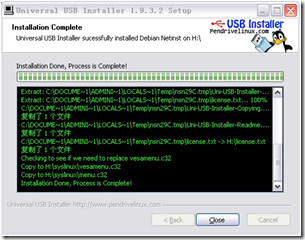
sleepd - 笔记本电脑处于非工作状态时进入休眠
noflushd - 让空闲硬盘进入减速状态
acme - 激活笔记本电脑上的“多媒体按钮”
toshset - 访问大部分Toshiba笔记本电脑的硬件接口
toshutils - Toshiba笔记本电脑工具集
sjog - 激活Sony Vaio笔记本电脑上“Jog Dial”功能的程序
spicctrl - Sony Vaio控制器程序可增亮LCD背光
25)让你的debian更人性化
也许你要使用U盘或数码相机之类的,当插入U盘时,debian可以自动在桌面上弹出其中当内容,安下面当方法做:
apt-get install hotplug udev
apt-get install hal hal-device-manager
apt-get install pmount
apt-get install gnome-volume-manager
安装来这些软件,debian还不能自动弹出U盘里当内容,你还需要做个配置:
U盘在linux时作为SCSI设备来访问当,所以为你当U盘建个目录:如:/mnt/u
然后编辑/etc/fstab
加入如下一行:
/dev/sda1 /mnt/u vfat iocharset=cp936,codepage=936
我的/etc/fstab文件内容如下:
# /etc/fstab: static file system information.
#
#
proc /proc proc defaults 0 0
/dev/hda2 / ext3 defaults,errors=remount-ro 0 1
/dev/hda3 none swap sw 0 0
/dev/hdc /media/cdrom0 iso9660 ro,user,noauto 0 0
/dev/fd0 /media/floppy0 auto rw,user,noauto 0 0
/dev/hda5 /mnt/windows vfat user,umask=0,iocharset=cp936,codepage=936 0 0
/dev/sda1 /mnt/u vfat iocharset=cp936,codepage=936 0 0
26)编译fvwm前的准备
apt-get install xlibs-dev libfribidi-dev libreadline4-dev librplay3-dev libstroke0-dev libxft2-dev gdk-imlib1-dev libgtk2.0-dev libgnome-dev imlib1-dev libpng2-dev
125xchinput-start
1sources.list
 爱华网
爱华网